а вот как это должно выглядеть…

На красной части баннера разместите свой логотип или напишите название вашего веб-сайта в тексте плана, а затем перейдите в «Слой >> Стили слоя >> Параметры» и примените небольшой штрих, ТОЛЬКО если он подходит вашему логотипу, в противном случае просто добавьте свой значок/логотип и перейдите к следующему шагу. На данный момент у вас должно получиться что-то вроде этого:

Вы можете добавить строку с надписью «Специальное» или «Рождественское специальное предложение», используя один из наших предыдущие учебники.

Теперь выберите инструмент «Форма» и с помощью инструмента «Скругленный прямоугольник» нарисуйте прямоугольник, половина которого будет скользить вниз по холсту. Это самый быстрый способ нарисовать вкладку.
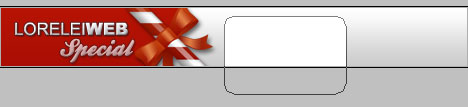
Чтобы придать вкладке типичный вид Web 2.0, перейдите в меню «Слой» >> «Стили слоя» >> «Параметры наложения» и примените следующие настройки:
Эти 3 очень простых стиля слоя сделают вкладку очень гладкой и красивой.

Посмотрите на график инструмент индивидуальной формы, выберите «Стрелку 19» (входит в набор настроек по умолчанию в PS CS2) и нарисуйте небольшую стрелку, удерживая клавишу Ctrl, чтобы она не потеряла пропорции. Нажмите Ctrl + T, чтобы преобразовать стрелку так, чтобы она указывала ОТ вкладки к содержимому вкладки (где вы обычно размещаете ценовое предложение).
Для слоя со стрелкой перейдите в «Слой >> Стили слоя» и примените следующие настройки:
А вот как это должно выглядеть…

Добавьте больше информации о своем предложении, но помните, что оно должно быть кратким, так как у вас мало места! Наслаждаться.








